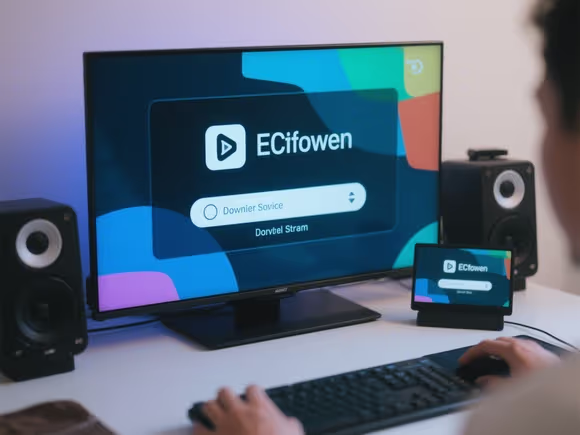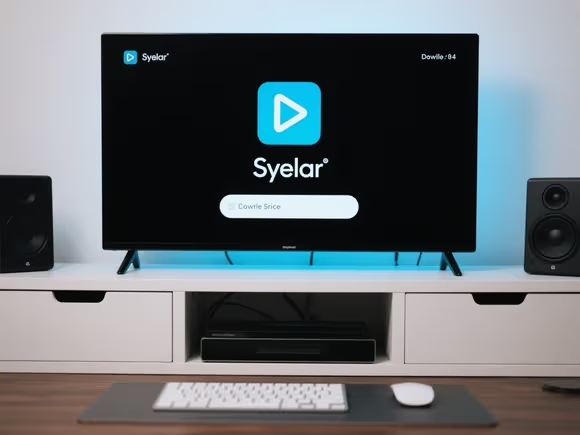
一、连接方式与准备工作
1. 有线连接(HDMI)
- 适用场景:适合需要稳定传输或高画质的场景,如 4K 视频播放或游戏。
- 步骤:
- 硬件连接:用 HDMI 线连接电脑和电视的 HDMI 接口。若电视接口版本较低(如 HDMI 1.4),可能无法支持 4K 60Hz,需确认线材和接口兼容性。
- 电视设置:使用遥控器切换信号源至对应的 HDMI 通道(如 HDMI 1)。
- 电脑设置:
- Windows:按
Win+P选择投屏模式(复制 / 扩展),并在 “显示设置” 中调整分辨率(推荐 1920×1080 或 4K)。 - macOS:通过菜单栏的 “AirPlay” 图标选择电视,或使用 HDMI 转接头连接。
- Windows:按
- 声音同步:若电视无声,需在电脑音频设置中选择 HDMI 输出设备。
2. 无线连接(投屏)
- 适用场景:适合临时投屏或无需物理连接的场景。
- 步骤:
- Windows 无线投屏:
- 确保电视支持 Miracast(如小米、华为电视),在电视设置中开启 “无线投屏”。
- 电脑按
Win+K搜索电视设备,点击连接。
- macOS AirPlay:
- 电视需支持 AirPlay 2(如三星、LG 部分型号)。
- 电脑菜单栏点击 “屏幕镜像”,选择电视设备。
- 第三方工具:
- 下载 “乐播投屏”“必捷投屏” 等软件,在电脑和电视端同步安装后扫码连接。
- Windows 无线投屏:
3. 局域网共享
- 适用场景:适合传输大文件或批量安装软件。
- 步骤:
- 电脑设置:
- 右键文件夹选择 “属性”→“共享”,添加 “Everyone” 用户并设置权限。
- 进入 “控制面板”→“网络和共享中心”,关闭 “密码保护共享”。
- 电视设置:
- 打开电视的 “媒体中心” 或 “文件管理器”,选择 “局域网共享”。
- 找到电脑设备,访问共享文件夹中的 APK 文件。
- 电脑设置:
二、下载与安装软件的方法
1. 通过电视应用商店
- 适用场景:官方应用商店内的软件。
- 步骤:
- 确保电视已连接网络。
- 打开电视的应用商店(如三星 Smart Hub、LG Content Store)。
- 搜索并下载软件,部分需登录账号。
2. U 盘安装(第三方 APK)
- 适用场景:非官方应用商店的软件。
- 步骤:
- 电脑端:
- 从官网或正规渠道下载 APK 文件(如 “当贝市场”“沙发管家”)。
- 将文件复制到 FAT32 格式的 U 盘。
- 电视端:
- 插入 U 盘,打开电视的 “文件管理器” 或 “媒体中心”。
- 找到 APK 文件,若提示 “未知来源”,需在电视设置中开启安装权限(路径:设置→安全→未知来源应用)。
- 点击安装包完成安装。
- 电脑端:
3. 远程推送安装
- 适用场景:无需 U 盘的便捷方式。
- 步骤:
- 在电视上安装 “ES 文件浏览器” 或 “当贝市场”。
- 电脑和电视连接同一网络。
- 打开电脑浏览器,输入电视 IP 地址(可在电视网络设置中查看)。
- 上传 APK 文件到电视指定目录,通过文件管理器安装。
4. ADB 调试安装(技术向)
- 适用场景:需要高级权限或官方限制的软件。
- 步骤:
- 电视端:
- 开启 “开发者模式”(路径:设置→关于本机→多次点击 “版本号”)。
- 启用 “USB 调试” 和 “ADB 调试”。
- 电脑端:
- 下载并安装 ADB 工具(如 Google SDK Platform-Tools)。
- 打开命令提示符,输入
adb connect 电视IP地址(需在同一局域网)。 - 输入
adb install 软件路径.apk完成安装。
- 电视端:
三、常见问题与解决方案
| 问题 | 原因 | 解决方案 |
|---|---|---|
| 电视无法识别 HDMI 信号 | 接口松动或线材损坏 | 检查接口连接,更换 HDMI 线;尝试重启设备。 |
| 无线投屏卡顿或黑屏 | 网络不稳定或设备性能不足 | 切换 5GHz Wi-Fi;关闭电视后台应用;降低投屏分辨率。 |
| U 盘 APK 无法安装 | 电视未开启 “未知来源” 或文件格式错误 | 开启安装权限;确认 U 盘格式为 FAT32,APK 文件完整。 |
| 局域网共享失败 | 防火墙拦截或权限设置错误 | 关闭 Windows 防火墙;检查共享文件夹权限,确保 “Everyone” 有读取权限。 |
| 软件安装后无法运行 | 兼容性问题或系统版本过低 | 下载适配电视系统的 APK(如 Android TV 专用版);升级电视系统。 |
四、品牌电视特殊设置
1. 三星电视(Tizen 系统)
- 不支持直接安装 APK,可通过以下方式扩展:
- 投屏安装:将电脑画面投屏到电视,在电脑端下载并安装软件。
- 外接电视盒子:如小米盒子、天猫魔盒,通过盒子安装第三方应用。
2. LG 电视(WebOS 系统)
- 需开启开发者模式:
- 进入 “设置”→“关于本机”→“软件信息”→“协议和声明”。
- 依次按下遥控器 “上、下、左、右、确认”,开启开发者选项。
- 通过 ADB 调试安装 APK。
3. 华为智慧屏(鸿蒙系统)
- 一碰投屏:
- 手机开启 NFC 功能,触碰电视遥控器的 NFC 区域。
- 在手机端选择 “投屏并安装”,将 APK 文件传输到电视。
五、安全与优化建议
- 软件来源:优先从官方应用商店下载,避免安装来路不明的 APK,以防恶意软件。
- 存储空间:定期清理电视缓存,确保有足够空间安装软件。
- 系统更新:及时升级电视系统和软件版本,提升兼容性和安全性。
- 网络优化:无线投屏时,将路由器放置在电视和电脑附近,减少干扰。
通过以上方法,可灵活实现电视与电脑的连接及软件下载。根据电视型号和需求选择最适合的方式,享受大屏娱乐和高效办公的双重体验。